
今回レビューする製品は「Lenovo IdeaPad Pro 5」です。CPUにCore Ultra 7 155H、メモリ 32GB、1TB SSDと基本スペックは高く、さらには 2.8K 解像度 OLED(有機EL)の14インチ液晶を搭載することを大きな特徴とします。
開封して驚いたのが、液晶が明るく鮮やなこと。これまで、OLED パネルを搭載する Lenovoの複数のPCをレビューしましたが、本製品はとりわけ 高品質な液晶です。
レビューする製品はこちら
今回のレビューは、Lenovo さんからお借りした製品に基づいています。記載のスペックと価格は、2024年9月28日現在のものです。
Lenovo IdeaPad Pro 5のスペック
レビュー機の製品番号は「83D20012JP」。2024年9月23日現在の「IdeaPad Pro 5」のラインナップのうち、ハイエンドのモデルです。CPUは、Core Ultra 5 125H / Core Utra 7 155Hの2パターン。最小構成の価格は 129,690円ですが、9月28日現在で販売の2モデルともに、14インチ 2.8K 解像度 / 100%sRGB / 有機ELの高品質な液晶を搭載しています。
| CPU | Core Utra 7 155H |
| GPU | Intel Arc Graphics |
| メモリ | 32 GB LPDDR5X-7467MHz (オンボード) |
| ストレージ | 1 TB SSD M.2 2242 PCIe-NVMe Gen4 TLC |
| ディスプレイ | 14インチ、解像度 2880 x 1800、アスペクト比 16 : 10、光沢、OLED(有機EL)、HDR500、100%DCI-P3、輝度 400 nit、 120Hz リフレッシュレートに対応 |
| WiFi | WiFi 6E対応、11ax/ac/a/b/g/n |
| Bluetooth | 5.3 |
| ポート類 | Thunderbolt 4、USB Type-C 3.2 Gen 2(PD、映像出力対応)、USB-A 3.2 Gen 1 x 2、HDMI |
| バッテリー | 4 セル リチウムイオンポリマーバッテリー 84Whr |
| サイズ | 約 312 x 221 x 15.99mm(最薄部)、約 1.46kg |
| OS | Windows 11 Home |
| その他 | バックライト付きキーボード、100W 電源アダプター、2W x 2 ステレオスピーカー |
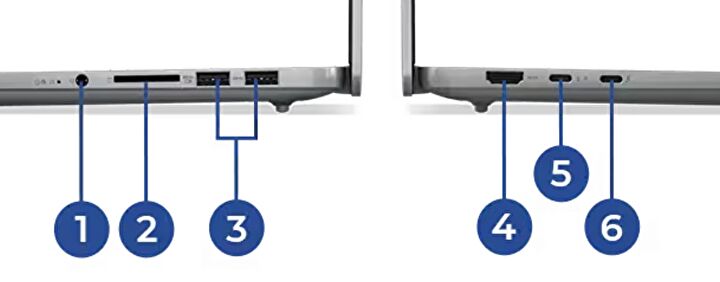
▲▼ポート類の構成は以下です。映像出力は、HDMI / Thunderbolt 4 / USB Type-Cの3系統です。
- ① マイクロホン/ヘッドホン・コンボ・ジャック
- ② 4-in-1メディアカードリーダー
- ③ USB-A 3.2 Gen1 x 2ポート
- ④ HDMI
- ⑤ USB Type-C 3.2 Gen2
- ⑥ Thunderbolt 4
実機のシステム情報
続いて、実機から抽出のシステム情報を掲載します。
▼Windows 11「設定」の「デバイスの仕様」と「Windowsの仕様」。CPUは Core Ultra 7 155H、メモリ 32GB、OSは Windows 11 Home
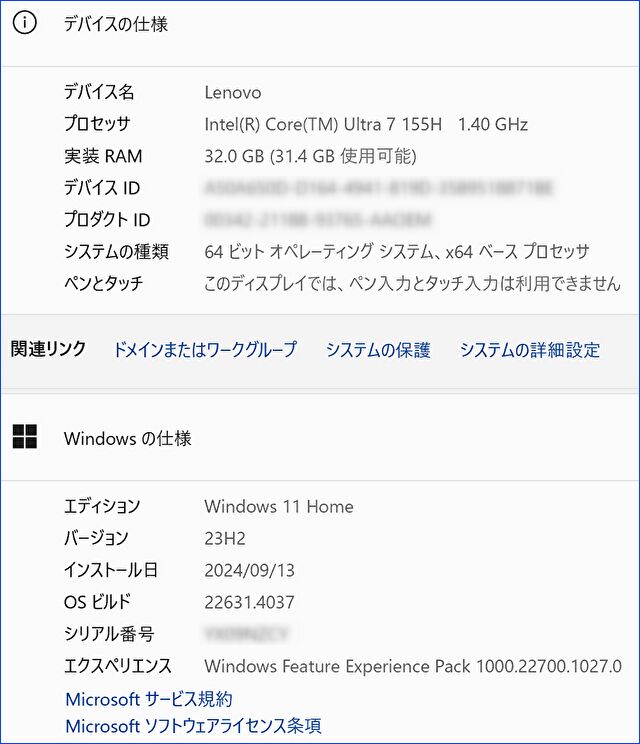
▼顔認証に対応している一方、指紋認証には未対応です。
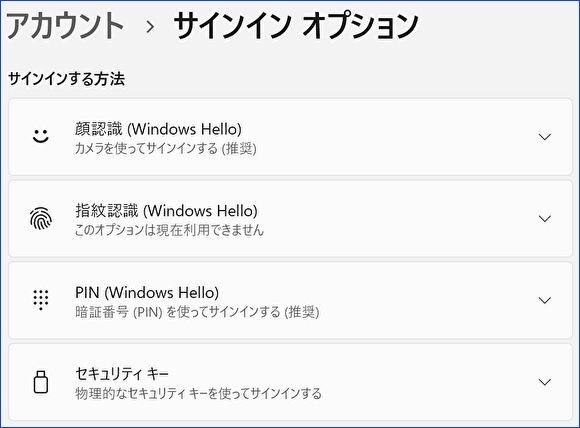
▼「拡大/縮小」の推奨は200%。設定画面、Chromeも含めた各種ソフトともに 程よいサイズです。
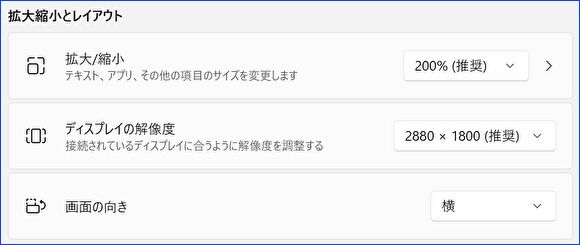
▼製品仕様のとおり、液晶は120Hzのリフレッシュレートに対応しています。

HWiNFOの使い方、Windows PCのデバイス詳細情報やCPU温度など、導入必須のフリーソフト。投稿数 約4万件のフォーラムも充実
フリーソフト「HWiNFO」利用による Windows PC バッテリー劣化度の表示事例
▼上の記事にて紹介のフリーソフト「HWiNFO」から抽出のシステム情報です。クリックで拡大できます。
▼上の画像左のCPU 情報を拡大。Core Ultra 7 155Gは、Pコア 6 / Eコア 8 / 省電力 Eコア 2の合計 16コア 22スレッド、TDP 28W
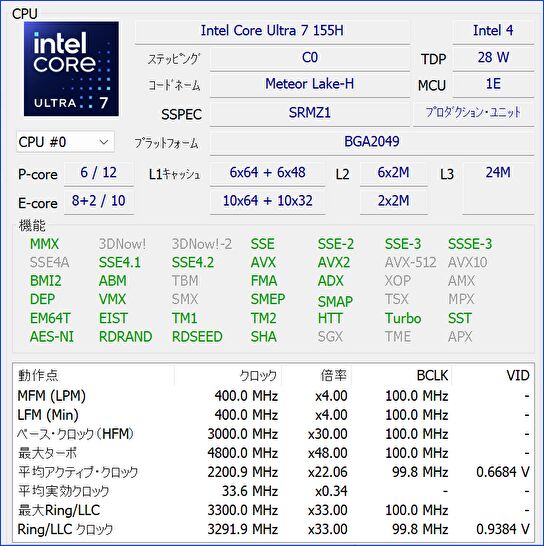
▼メモリは LPDDR5 32GB
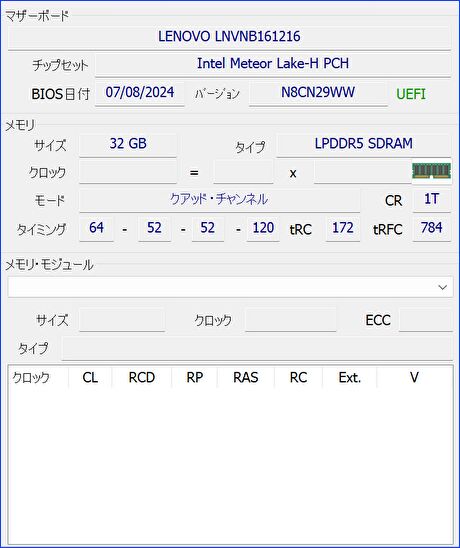
▼統合型のGPUは Intel Arc Graphics
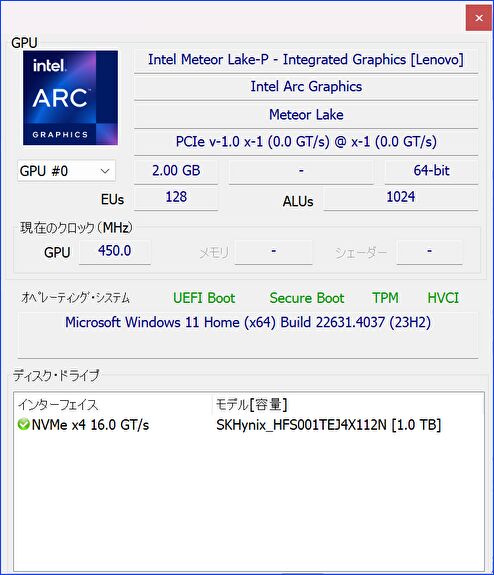
▼NPU(Neural network Processing Unit)に対応しています。
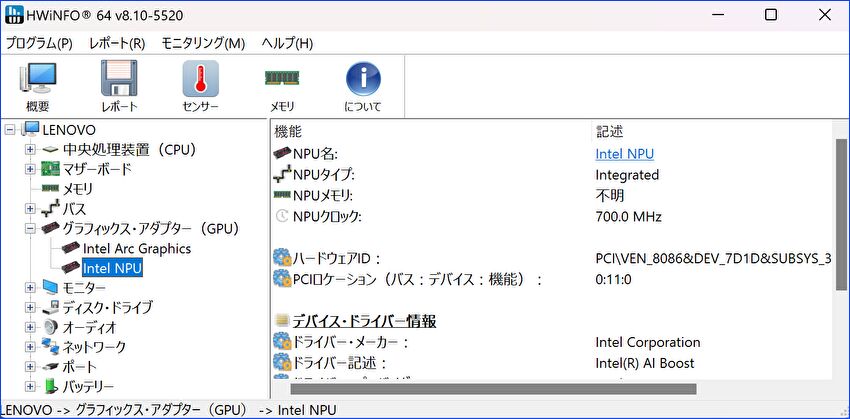
▼モニターの型番は「LEN140WQ+」。ググってみても具体的な仕様を抽出できませんでしたが、Lenovo 公式サイトの情報では「解像度 2880 x 1800、有機EL パネル、アスペクト比 16 : 10、光沢、HDR500、100%DCI-P3、輝度 400 nit」。
光沢液晶のために、周囲の物の映り込みは大きいですが、明るく鮮やかな液晶です。Lenovoの有機EL パネルを搭載するPCを複数レビューしていますが、派手目な色合いとなる液晶も多いなか、本製品は派手さを抑えた描写で好感が持てます。
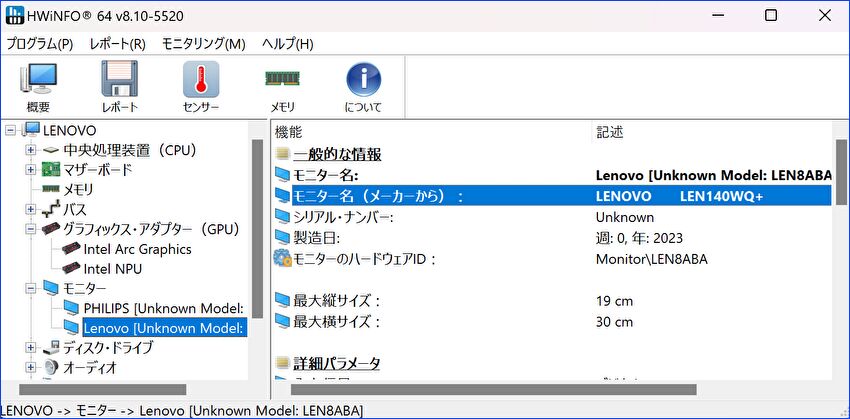
▼2242サイズ 1TB PCIe SSDの型番は、SKHynixの「HFS001TEJ4X112N」。Web 検索では多くヒットしませんでしたが、LenovoのPCでは SKHynix SSDの使用例が多いです。
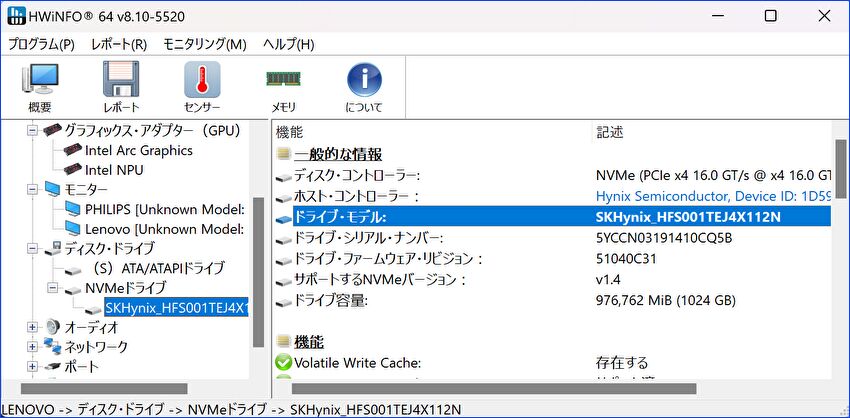
外観
液晶とキーボードは後の段落に掲載していますので、ここではサイド・天板・底板の外観について記載します。公式サイトの製品紹介には明記ありませんが、少なくとも天板はアルミ製であり(底板とキーボード面は樹脂の可能性もあり)、アークティックグレーの配色と相まって、質感の高い筐体です。また、キーボードも同系色ですので、全般的に指紋や油脂の付着が目に付くこともありません。

▲▼左サイドは左から、HDMI、電源・映像出力の双方に対応した USB Type-C 3.2 Gen2と Thunderbolt 4。IdeaPadで Thunderbolt 4の搭載は珍しいです。


▲▼右サイドは左から、マイクロホン/ヘッドホン・コンボ・ジャック、4-in-1メディアカードリーダー、USB-A 3.2 Gen1 x 2ポート

▼前面は、ディスプレイ開閉・ラッチ部分の窪みがなく、やや開きにくいです。

▼私の好きな角度より。金属製の天板、フラットなサイドとあわせて 質感の高い筐体です。

▼ヒンジ側は、他のIdeaPadと同様のデザインです。



▲▼製品情報に明記はありませんが、おそらくはアルミ製の天板です。アルミ調の塗装も含めて、質感はかなり高いです。上の記事にて実機レビューの「IdeaPad Slim 5i Gen 8」の金属製天板の質感も高いのですが、本製品はワンランク上の質感のように感じます。


▲Lenovoのプレートのみの、シンプルなデザインにも好感を持っています。
▼LenovoのIdeaPad / ThinkPadなどに共通するデザインの底板です。天板と同じく、底板もアルミ製かと思います。


▲スピーカーは両サイドの下側に備わっています。
▼この角度から見るキーボード面からも、質感の高さを感じ取ることができます。写真ではわかりづらいですが、ヒンジ側にも通風孔があります。

▼TDP 28WのCPUにあわせて、100Wの電源アダプターが付属しています。

液晶

以下の14インチ 液晶を搭載しています。今回はCPU、メモリ、SSDともに最大構成の製品のレビューですが、129,690円(2024年9月28日現在の価格)のエントリー構成においても、同じ液晶を搭載しています。
- 解像度 2880 x 1800、アスペクト比 16 : 10
- 光沢、OLED(有機EL)
- HDR500、100%DCI-P3、輝度 400 nit、 120Hz リフレッシュレートに対応
OLED(有機EL)/ 光沢パネルを初めて使用する方にとっては、「原色系の表示のギラツキがやや大きい」「白を背景とした場合、やや暖色寄り(黄色味がやや大きい」と感じるのでは とも思いますが、他のOLED パネルと比較しても、よい液晶です。
- 輝度 400 nitとかなり明るく、鮮やかな液晶です。明るさでは、所有する M1 MacBook Airと同水準以上のように感じます。
- 光沢パネルであり、周囲の物の映り込みが大きいことは、他の光沢パネルと同じです。当記事に掲載の写真にも、カーテンなどが映り込んでいます。
- 100%DCI-P3の広い色域の液晶であり、写真などの色合いの表示は自然です。
- 14インチのFHDの場合、文字の表示などで 僅かにドットを感じることもありますが、本製品は2.8Kの高解像度であり、滑らかな表示です。
- これまで、以下などのLenovo OLED パネルのPCをレビューしましたが、「色合いがやや薄い / 原色系のギラツキがやや気になる」と感じることがあったものの、本製品の液晶は これらの課題が抑えられています。
Yoga Slim 7x Gen 9 実機レビュー。Snapdragon X Elite X1E-78-100を搭載し、ベンチスコアはM2 Pro Mac miniを上回ることも
▼写真ではわかりませんが、ディスプレイのベゼルは樹脂であることが即わかり、他の面と比較すると 多少の違和感を感じます。

▼もちろん、この程度の角度では 色合いの変化もなく、視野角は良好です。

▼ディスプレイのベゼル(端から液晶の表示面まで)の実測は、左右は5mm 弱、上の狭い部分は 10mm 弱

▼当サイトのトップページを表示。写真では微かにピンクがかったように見えていますが、実際には、感触(青色系)・暖色(黄色系)で言えば 後者です。人によっては、多少 黄色味が強いと感じる方もいるかと思いますが、私としては 他のLenovoの有機EL パネルほどのギラつきがなく 良好です。
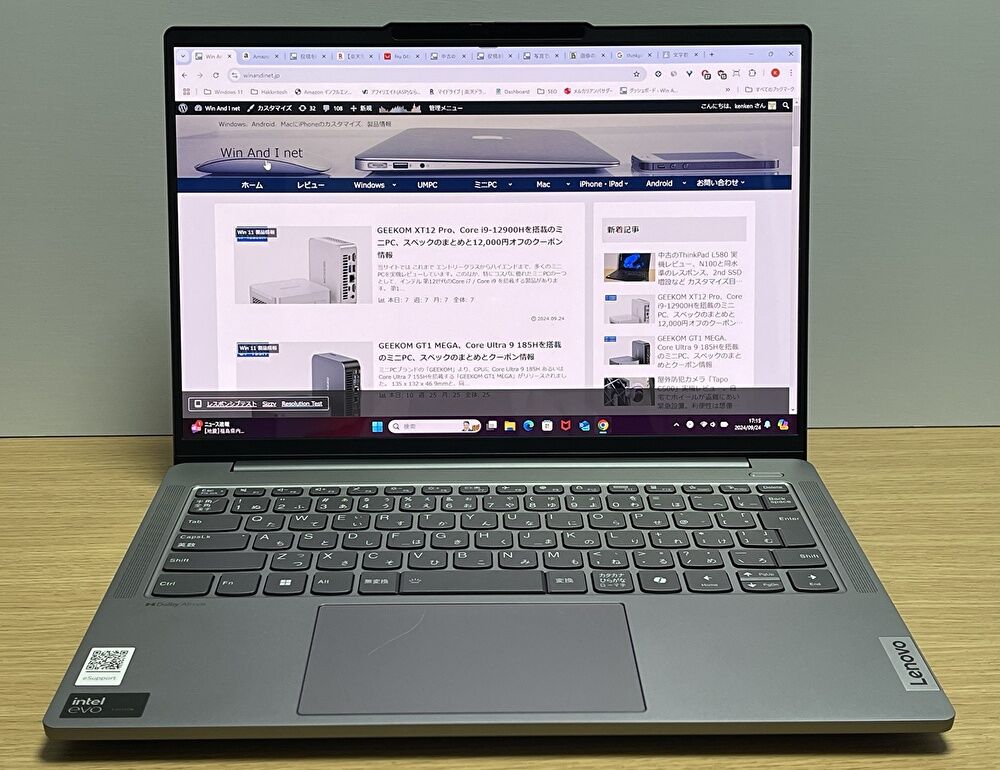
▼ディスプレイを最大限 開いた状況です。この角度で見ても色合いに大きな変化はなく、視野角は良好です。
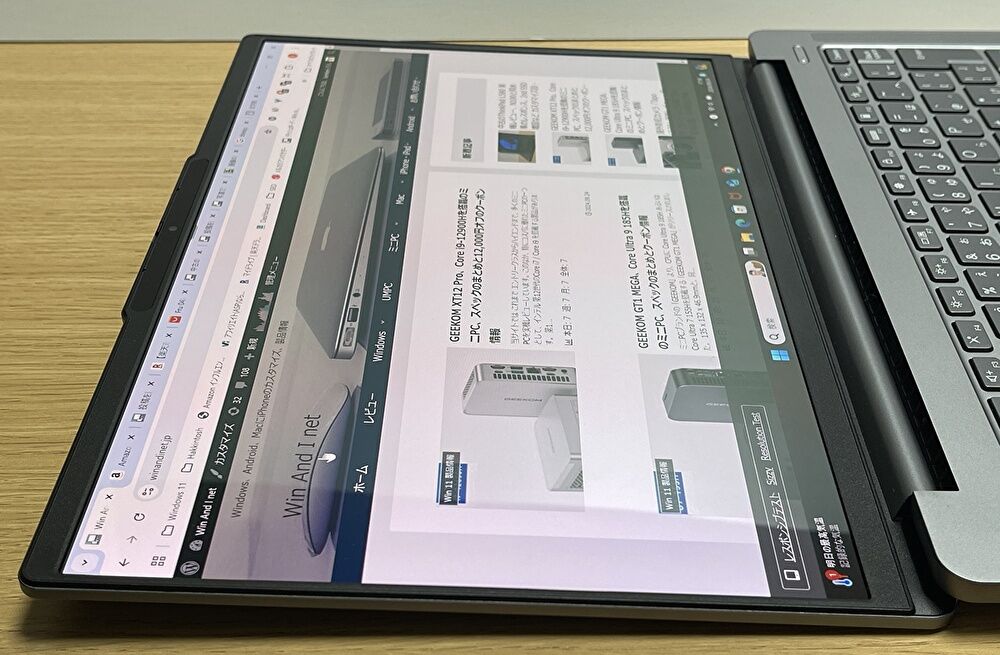
キーボード

この1年ほどで実機レビューした、以下のIdeaPad / ThinkBook / YOGAも同様ですが、キーボードのタイピング感は よく、私にとっては 直近のThinkPadよりも リズミカルに高速タイピングできています。
ThinkPad X1 Carbon Gen 12 レビュー、実機の使用感。Core Ultra、明るい液晶を搭載、随所に感じる質感の高さ
ThinkPad T14s Gen 4 AMD レビュー、実機の使用感。Ryzen 7 PRO 7840Uを搭載しキビキビと動作。E14 Gen 5とのベンチスコア・外観比較も
ThinkPad E14 Gen 5 レビュー、Core i7-1360P / 2.2K 解像度モデルは快速・快適、タイピング感も上質
- 上のリンク先記事の この1年間でレビューした ThinkPadと比較すると、キートップは やや硬く、ストロークは浅め。
- 上記により、私にとっては ThinkPad 以上に リズミカルに高速タイピングできています。
- Enter キーは 一般的なノートPCよりは小さいのですが、誤タイプを招くこともありません。
▼指紋認証を未搭載、電源ボタンはキーボードの右上に備えています。

ベンチマークスコア
実機で計測のベンチマークスコアを掲載します。これまで、Core Ultraを搭載するPCを複数 実機レビューしていますが、NPU(Neural network Processing Unit)のAI対応している一方、CINEBENCH R23などの一般的なベンチマークのスコアは、それほど高くありません。
主な比較対象は、以下のCore Ultra 5 125Uを搭載する「ThinkPad X1 Carbon Gen 12」、AMD Ryzen 7 8840HSを搭載する「Yoga 7 2-in-1 Gen 9」です。
ThinkPad X1 Carbon Gen 12 レビュー、実機の使用感。Core Ultra、明るい液晶を搭載、随所に感じる質感の高さ
Lenovo Yoga 7 2-in-1 Gen 9 実機レビュー、Ryzen 7 8840HSを搭載しサクサク動作。明るい液晶にキーボードも快適な 14インチ 2-in-1
Geekbench 5
Geekbench 5のスコアは「シングルコア 1786、マルチコア 12870」、2つめは Core Ultra 5 125Uを搭載する「ThinkPad X1 Carbon Gen 12」、3つめはAMD Ryzen 7 8840HSを搭載する「Yoga 7 2-in-1 Gen 9」のスコアです。普段使いでの体感レスポンスに直結するシングルコアのスコアは、Ryzen 7 8840HSと同水準です。
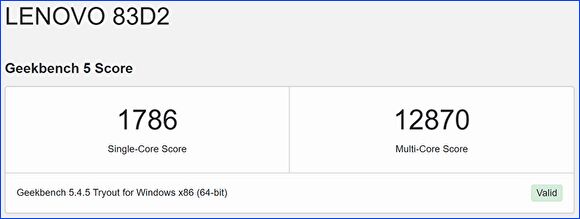
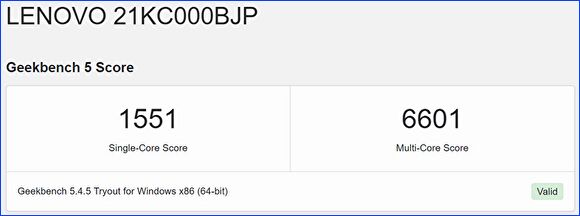
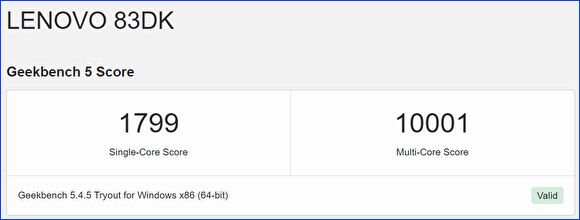
▼以下の記事に、これまで実機レビューした ノートPCとミニPCのスコアを一覧化しています。このなか、上記以外の比較では、シングルコアのスコアは、Apple M1とCore i7-1360Pと中間あたりのです。
PC 実機で計測、Geekbench CPU ベンチマークスコアの一覧、サクサクと動作するスコアの指標
Geekbench 6
Geekbench 6のスコアは「シングルコア 2366、マルチコア 12922」。Geekbench 6と5では、評価項目とベースとなるPCのスペックが異なり、Geekbench 6は5よりも高いスコアとなります。
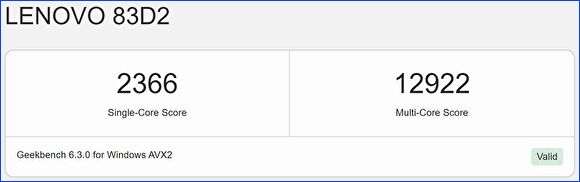
Geekbench AI
リリース間もない「Geekbench AI」のスコアです。中央のスコアは、下のリンク先記事で実機レビューの Core Ultra 5 125Uを搭載する「Lenovo ThinkPad X1 Carbon Gen 12」、3つめのスコアは、Ryzen 9 7940HSを搭載するミニPC「GEEKOM AE7」のスコアです。「Geekbench AI」のベンチスコアを語れるほどに情報を集めていないため、ここではノーコメントです。
Geekbench AI ベンチマークがリリース、早速 インストールし、AI対応のPC 3製品にてスコアを計測してみた
ThinkPad X1 Carbon Gen 12 レビュー、実機の使用感。Core Ultra、明るい液晶を搭載、随所に感じる質感の高さ
GEEKOM AE7 実機レビュー、Ryzen 9 7940HSを搭載しキビキビ動作、静音で作業も捗るミニPC
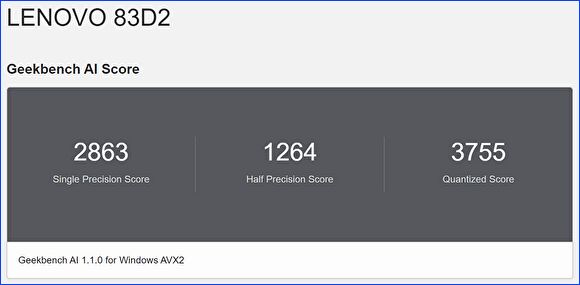
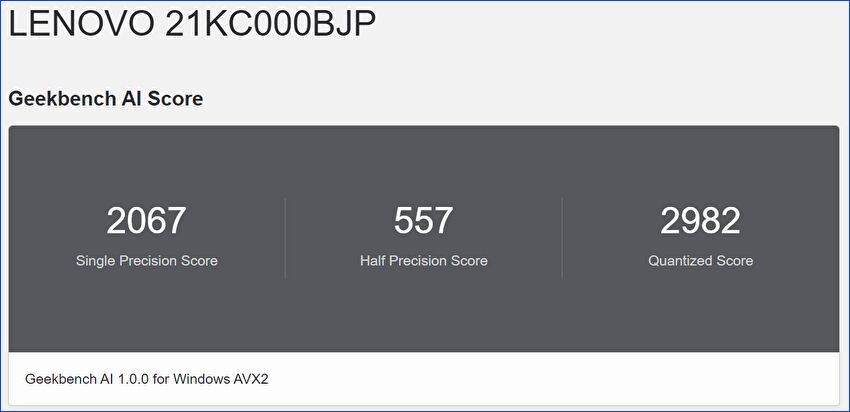
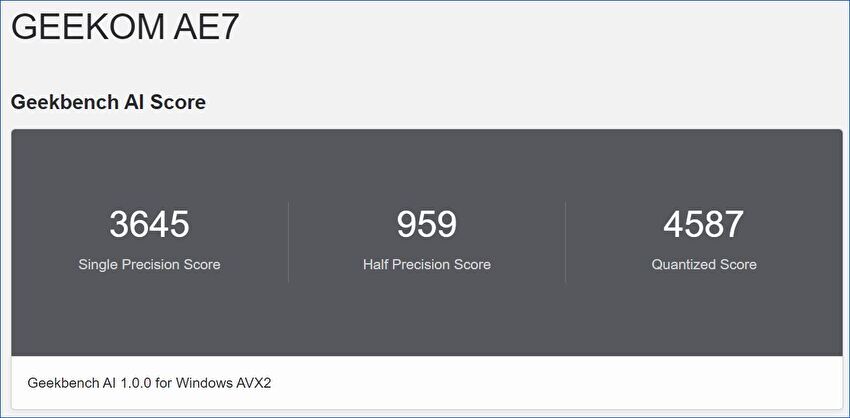
CINEBENCH R23
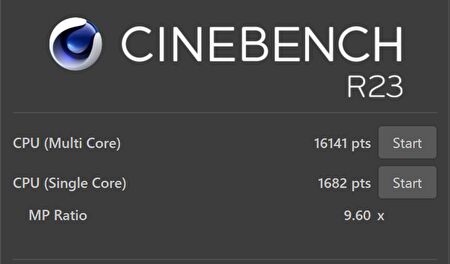
▲▼CINEBENCH R23のスコアは「シングルコア 1682、マルチコア 16141」。以下の記事に、これまで実機レビューした ノートPCとミニPCのスコアを一覧化しています。このなか、マルチコアにおいては、Ryzen 7 7840HSに次ぎ高いスコアです。なお、シングルコアのスコアは、Core i5-13500Hと同水準となり、Apple M2 Proより高いスコアです。
CINEBENCH R23、ミニPC・ノートPC 30製品で計測のスコア一覧。キビキビ動作のスコアの指標
3DMARK、TimeSpy
3DMARK TimeSpyのスコアは4124。2つめの画像のスコアは、前述のAMD Ryzen 7 8840HS。インテル Core iシリーズの統合型 GPUはRyzenに及びませんが、Core Ultra 7 155Hは上回っており、統合型 GPUとしては十分なもの。
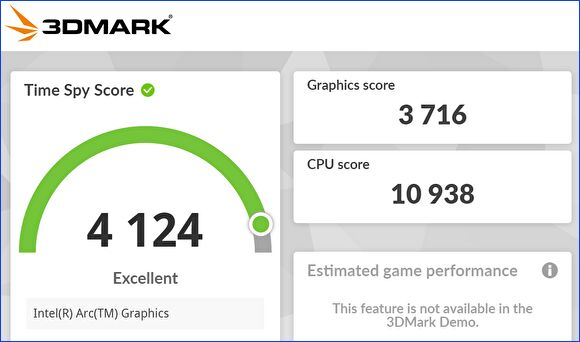
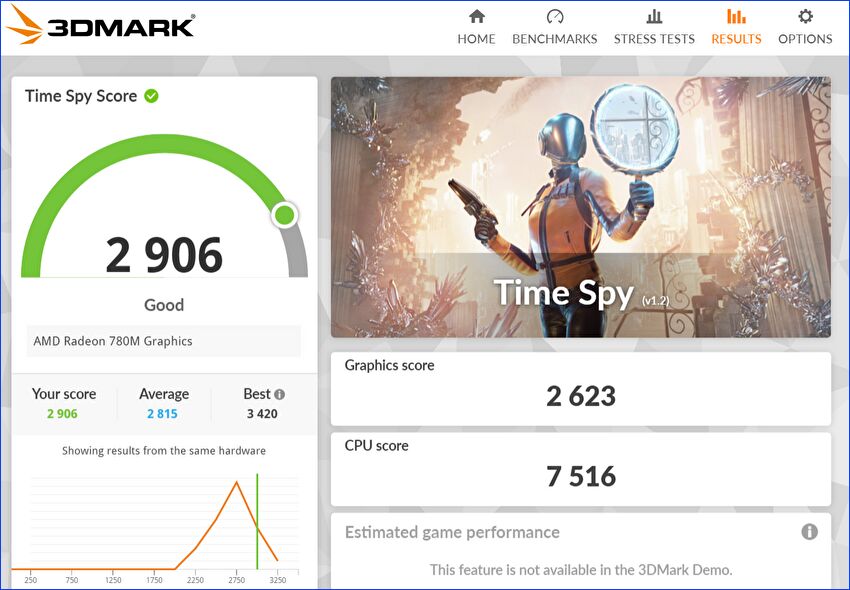
PCMARK 10
PCMark 10のスコアは 6704。「一般的なオフィス作業や簡単なメディアコンテンツ制作向け」の Productivityの指標はスコア 4500ですが、本製品では 8691となり 十分なスコアです。2つめの画像は、Core Ultra 5 125Uを搭載の「ThinkPad X1 Carbon Gen 12」ですが、それなりに大きな差があります。ただし、普段使いでの体感レスポンスは、概ね同水準です。
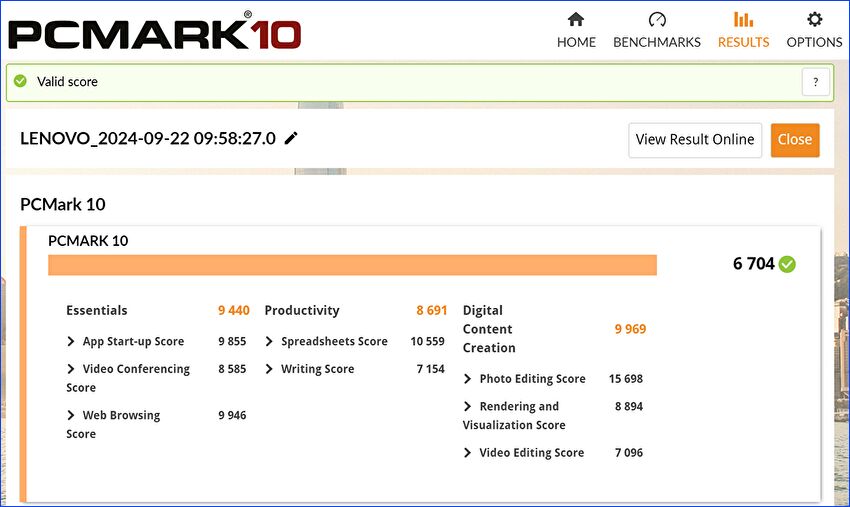
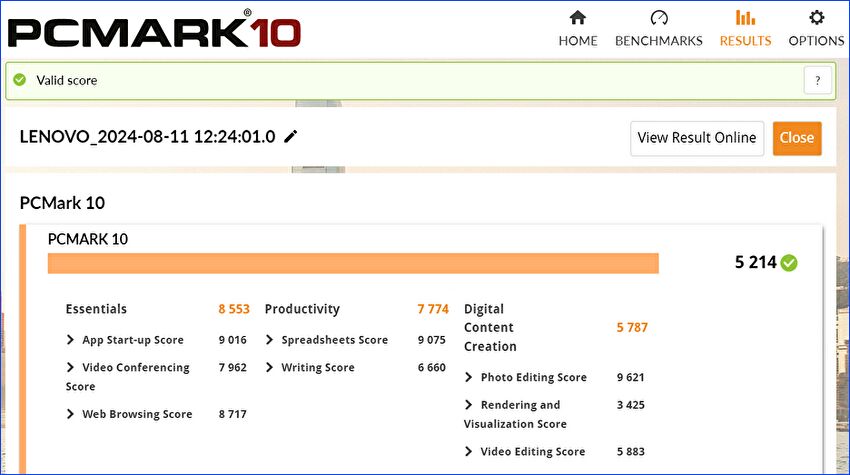
CrystalDiskMark
CrystalDiskMarkで計測の、2242サイズ 1TB PCIe M.2 SSD(SKHynix「HFS001TEJ4X112N」)の読み書き速度です。読み書きともに、4500MB/s超となり、このクラスのPCに搭載のSSDとしては一般的な速度です。読み書き速度はとりわけ高速でもありませんが、Windows 11の起動と終了、大容量ソフトのインストールともに快適です。
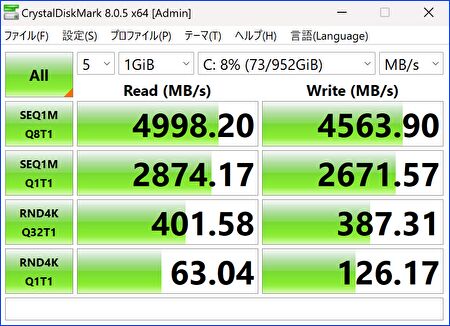
体感レスポンス
私の普段使いは、記事の編集、写真の編集、Web サイトのブラウジング、一般的な画質の動画視聴、在宅勤務でのExcel / Accessなどのライトユースです。この範囲での体感レスポンスは以下です。
- 上記のライトユースでは、他の上位のPCとそん色なく サクサクと動作します。
- また、CPU ファンの音量も大きくなく、サクサク動作とあわせて 作業に集中できます。
- Core i7-14700F / GeForce RTX 4060のデスクトップPC(レビュー記事はこちら)との比較では、画像編集時など 多少 キビキビ感に欠けることもある、と感じる程度。
- 所有するPCとの比較では、M1 MacBook Airよりも僅かに体感レスポンスはよく、M2 Pro Mac miniや Core i7-1360Pと同水準のように感じます。
- 私は エントリーモデルに搭載のCore Ultra 5 125Hの使用経験はありませんが、下位のCore Ultra 5 125Uの場合にも、普段使いでの体感レスポンスは変わりません。このため、購入を検討する場合には、より低価格で同じ2.8K 液晶を搭載するエントリーモデルでもよいとも思います。
- 120Hzのリフレッシュレートに対応していますが、普段使いでは恩恵を感じることはないように思います。
サウンド
公式サイトでは「ドルビーアトモス 対応のステレオスピーカーで、豊かなオーディオを楽しむことができます」と、スピーカーも特徴の一つとしています。
- YouTubeの動画、Amazon Musicの音楽を聴く範囲ですが、一般的なノートPCよりも音質はよいもの。
- 音量を上げると、多少 こもりがちになりますが、低音重視とも思われます。また、音量調節 半分程度では、音割れも感じません(それ以上の音量では未確認)。
- 他のPCとの音質の比較では、感覚的なものとなりますが、ThinkPad X1 Carbon Gen 12 以上、M1 MacBook Air 未満とのイメージです。
CPU 温度、ファン音量
CPU 温度とファン音量について記載します。
HWiNFOの使い方、Windows PCのデバイス詳細情報やCPU温度など、導入必須のフリーソフト。投稿数 約4万件のフォーラムも充実
▲▼フリーソフト「HWiNFO」で計測の、「CINEBENCH R23」のベンチマーク測定時のCPU 温度です。通常使用時には最大でも80℃台ですが、負荷をかけた際には 100℃越えとなり、サーマル・スロットリングが発動しています。また、キーボードの上側は、タイピングには影響はないものの、それなりの熱を帯びています。
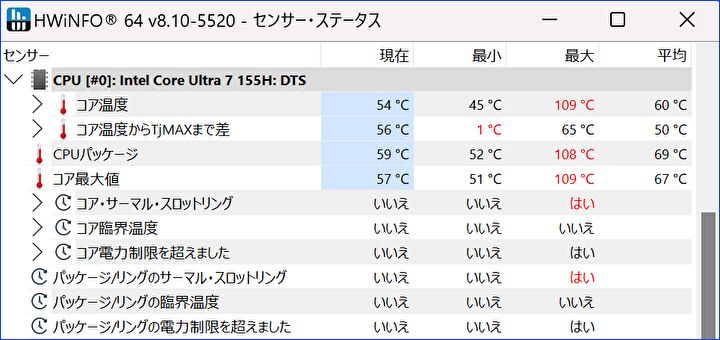
▼こちらは「3DMARK」のベンチ計測時における CPU 温度(緑)とGPU 温度(青)です。CPU 温度の100℃越えは 一時のみのごく短時間であり、上の「HWiNFO」で確認の温度ほどに懸念する必要はありません。
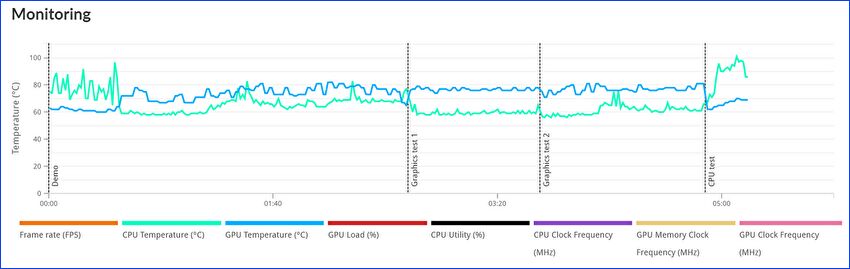
▼iPhone アプリ「デジベル X」で計測の、「CINEBENCH R23」のベンチスコア計測時のファン音量です。平均 45.7dBと 静かとは言えない音量です。ただし、通常では最大でも 35dB前後と静かな部類です。
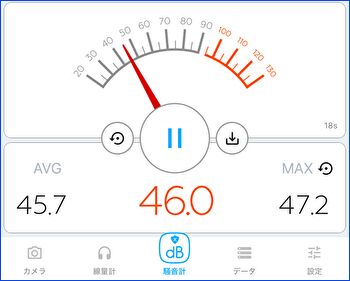
その他の使用感
その他の使用感について、まとめて記載します。以下の記事にて記載しますが、最近レビューした他のIdeaPadやYogaと同様に、電源オフの状態からカバーを開くと自動的に電源オンとなります。
Lenovo IdeaPadやYogaにて、カバーを開くと電源オンとなる設定を無効化する方法
上記の「カバーを開くと電源オンとなる設定」を無効化するには、上の記事にて記載していますが、以下のLenovo Vantageにて行うことができます。
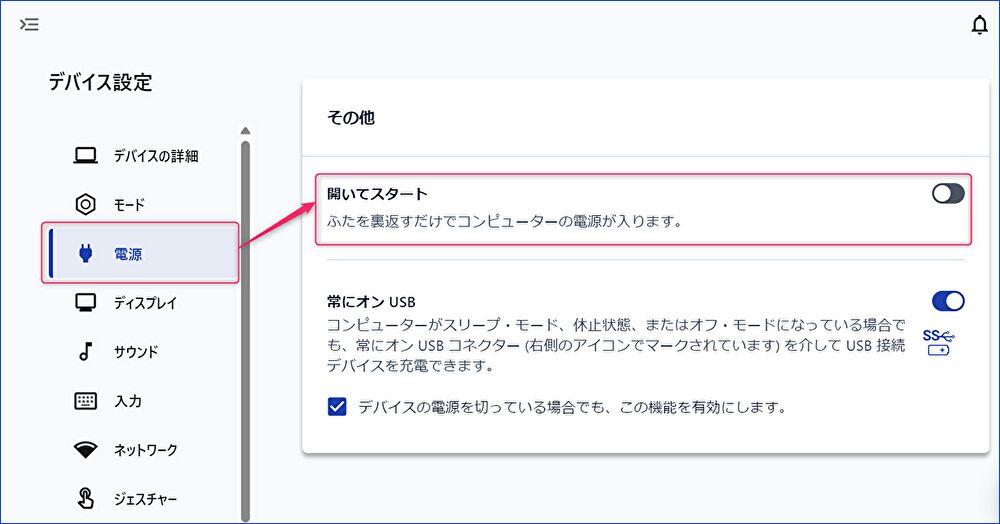
その他、ポイントのみ掲載します。
- 顔認証は、登録・認証ともに早く 良好です。
- ブラックのThinkPadと異なり、キーボード面も含めた 油脂・指紋の付着が目立つことはありません。
- Thunderbolt 4、USB Type-C 3.2 Gen 2ともに、映像出力ができることは確認済です。ただし、給電・充電において、65WのPD アダプターでは低電力の充電扱いとなります。なお、付属の電源アダプターは100Wであり、100W 対応のPD アダプターでは 問題ありません。
- 私はキーボードのバックライトを使用しないのですが、点灯時に視認性は十分です。
- 約 312 x 221 x 15.99mm(最薄部)のサイズは、14インチとしては厚みが抑えられている一方、質量は約 1.46kgとズッシリ感があります。
▼100W 対応の電源アダプターの事例はこちら。
NOVOO 120W 3ポート GaN Ⅲ 充電器、実機レビュー。単体ポート 最大100W、USB-C ケーブル 2本付属で 4,000円ちょいの高コスパ
まとめ
「Lenovo IdeaPad Pro 5」の実機レビューでした。CPUにCore Ultra 7 155H、メモリ 32GB、1TB SSDと基本スペックは高く、さらには 2.8K 解像度 OLED(有機EL)の14インチ液晶を搭載することが大きな特徴。
筐体の質感は高く、OLED パネルは、私が実機レビューした他の同社 OLED パネルの製品よりも 派手さが抑えれており 好印象です。
今回は同シリーズ ハイエンドモデルのレビューでしたが、エントリー構成のCore Ultra 5 125Hの場合にも、メモリ 16GB / 2.8K 解像度 OLED(有機EL)を搭載しており、一般的にはこちらでも十分も満足できる製品です。
レビューした製品はこちら
今回のレビューは、Lenovo さんからお借りした製品に基づいています。記載のスペックと価格は、2024年9月28日現在のものです。



コメント